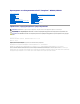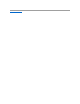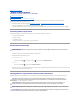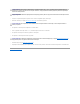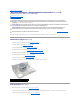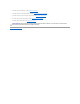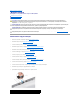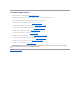Service Manual
Назаднастраницусодержания
ПерепрограммированиеBIOS
РуководствопообслуживаниюDell™Inspiron™N5010/M5010
1. Включитекомпьютер.
2. Перейдитекsupport.dell.com/support/downloads.
3. НайдитефайлобновленияBIOS длясвоегокомпьютера.
Еслиувасимеетсяметкаобслуживаниякомпьютера.
a. НажмитеEnter a Service Tag (Введитеномерметкиобслуживания).
b. ВведитеномерметкиобслуживаниякомпьютеравполеEnter a service tag: (Введитеномерметкиобслуживания), нажмитеGo
(Перейти) иперейдитекшаг4.
Еслиуваснетметкиобслуживаниякомпьютера.
a. ВыберитетиппродуктавспискеSelect Your Product Family (Выберитетиппродукта).
b. ВыберитетоварнуюмаркувспискеSelect Your Product Line (Выберителинейкупродуктов).
c. ВыберитеномермоделиизделиявспискеSelect Your Product Model (Выберитемодельизделия).
d. НажмитеConfirm (Подтвердить).
4. Наэкранбудутвыведенырезультатывыбора. НажмитеBIOS.
5. ДлязагрузкисамогоновогофайлаBIOS нажмитеDownload Now (Загрузить).
ОткроетсяокноFile Download (Загрузкафайла).
6. НажмитеSave (Сохранить), чтобысохранитьфайлнарабочийстол. Начнетсязагрузкафайланарабочийстол.
7. КогдапоявитсяокноDownload Complete (Загрузказавершена), нажмитеClose (Закрыть).
Нарабочемстолепоявитсязначок, названиекоторогобудетсоответствоватьзагруженномуфайлуобновленияBIOS.
8. Дваждыщелкнитезначокнарабочемстолеиследуйтеуказаниямнаэкране.
Назаднастраницусодержания
ПРИМЕЧАНИЕ. Меткаобслуживаниядляданногокомпьютеранаходитсянаярлыкенанижнейчастикомпьютера.
ПРИМЕЧАНИЕ. Есливывыбралинетумодельихотитеповторитьпроцедурувыбора, нажмитеStart Over (Начатьсначала) вверхнем
правомуглуменю.